怎么修改MathType公式编号
在论文中对出现的公式进行编号是一个很重要的部分,因为这样才能使得逻辑更清楚明白,并且也方便以后对公式的说明和引用。但是经常我们会碰到这样一种情况,就是文章内容已经写完,公式也已经编辑好了,编号也已经加了,但是却要对里面的内容进行一些修改,添加一些公式后,公式的编号就要进行编修改,那么怎么修改MathType公式编号呢?
在同一个章节里面添加了公式,对公式重新编号时,只需要在后面一个公式前面执行一次插入公式就可以了。比如在公式2前面添加了一个公式,则添加的公式应该是公式2,原来的公式就应该变成3,而没有添加之前公式编号如下图所示:
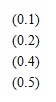
MathType公式编号示例
操作方法如下:
1.先将光标放在公式2的编号上,点击一下,公式2的编号会变成灰色。

在公式2的编号上用鼠标点击一下
2.选择MathType菜单下的"插入公式编号(Insert Equation Number)"。
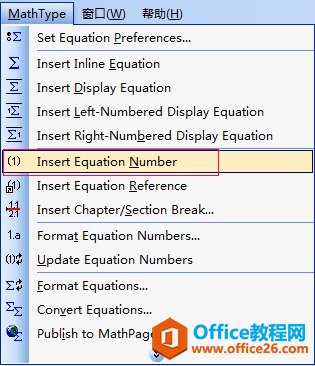
使用MathType菜单下的插入公式编号命令
3.完成后你会发现公式编号会自动增加到5,原来的公式2变成了公式3,这样你的公式编号就自动修改好。

公式编号自动修改
以上内容向大家介绍了修改MathType公式编号的一个操作,这个操作非常简单,只需要重新使用一下MathType插入公式编号命令,公式编号会自动增加,根本不用手动去添加修改,但是很多人却不知道这一点。如果手动去修改也可以做到,但是如果当文档中公式很多而不只是一个两个时,这个去做会花费很多的精力,甚至还会把自己都搞糊涂,费时又费力。
您可能感兴趣的文章
- 07-01word中使用黑白打印机打印彩色字体颜色太浅怎么办?
- 07-01word如何制作漂亮的封面
- 07-01Word数字序号如何设置自动调整
- 07-01如何设置不打开word也能预览文档内容
- 07-01在word中如何插入图片并随意放置
- 07-01在word中怎样使用格式刷
- 07-01如何删除word中的宏
- 07-01word中怎么编辑输入复杂公式
- 07-01怎样解决Word设置的行数与实际不同
- 07-01如何把word的英文和汉语字体分别设置


阅读排行
推荐教程
- 11-30正版office2021永久激活密钥
- 11-25怎么激活office2019最新版?office 2019激活秘钥+激活工具推荐
- 11-22office怎么免费永久激活 office产品密钥永久激活码
- 11-25office2010 产品密钥 永久密钥最新分享
- 11-22Office2016激活密钥专业增强版(神Key)Office2016永久激活密钥[202
- 11-30全新 Office 2013 激活密钥 Office 2013 激活工具推荐
- 11-25正版 office 产品密钥 office 密钥 office2019 永久激活
- 11-22office2020破解版(附永久密钥) 免费完整版
- 11-302023 全新 office 2010 标准版/专业版密钥
- 03-262024最新最新office365激活密钥激活码永久有效






